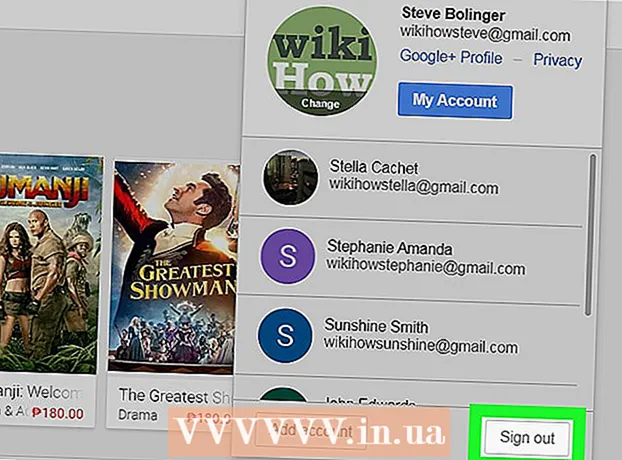Аутор:
Peter Berry
Датум Стварања:
20 Јули 2021
Ажурирати Датум:
1 Јули 2024

Садржај
Снапцхат је апликација за тренутне поруке за паметне телефоне. Ова апликација вам омогућава да шаљете поруке које садрже видео записе и фотографије уместо обичног текста. Снапцхат је јединствен по томе што фотографију или видео можете погледати само једном током одређеног временског периода. Фотографија или видео запис ће тада нестати. Срећом, након ажурирања апликације Снапцхат на најновију верзију са функцијом Реплаи, можете по други пут видети фотографије или видео записе које сте гледали. Снапцхат верзија 9.29.3.0 вам омогућава да прегледате Снапцхат примљен други пут.
Кораци
Ажурирајте Снапцхат на најновију верзију. Ако већ неко време нисте ажурирали Снапцхат, ажурирајте га на најновију верзију (9.29.3.0) у продавници апликација. Када се ажурира, можете укључити поновну репродукцију која вам омогућава да прегледате један снимак дневно. Ово је нова функција која се односи на сваки Снап који добијете.
- Снапцхат је претходно продао додатак Реплаи, али више није доступан за продају. Ако сте купили ову функцију, и даље је можете користити, али више не морате да је купујете.

Погледајте снап који добијате. Морате да прегледате Снап пре него што будете могли да користите функцију Реплаи за тај Снап. Кликните на Гет Снап да бисте започели гледање.- Ако имате више невиђених снимака истог пошиљаоца, сви снимци ће се покретати један за другим, а Реплаи ће их поново омогућити у истом редоследу.

Не одјављујте се из пријемног сандучета након прегледа Снап-а. Функција поновне репродукције функционише само када останете на екрану Примљених након прегледа Снап-а. Ако изађете из апликације или се вратите на екран камере, изгубићете прилику да поново видите Снап.
Притисните и држите Снап који сте управо погледали да бисте активирали Реплаи. Требали бисте видети како се икона Снап ротира и појавиће се „Тап то виев“.
- Када ово урадите први пут након ажурирања, појавиће се искачући прозор у којем се тражи да потврдите да ли желите поново да омогућите Снап.
- Ако желите да поново репродукујете одређени Снап из серије Снап који примате, превуците прстом тачно на тој Снап да бисте отворили ћаскање са том особом. Притисните и задржите снимак који желите да прегледате у историји ћаскања. Можете једноставно поново омогућити Снап који сте управо добили. Снап не може бити поново омогућен ако изађете из екрана за ћаскање или Примљене.

Кликните дугме Снап ревиев да бисте га поново погледали. Снап ће поново почети да се покреће. Не напуштајте екран пре него што притиснете јер ћете изгубити прилику за поновну репродукцију.
Прегледајте било који снимак који добијете. Сада можете да прегледате сваки снимак који добијете уместо само једном дневно. Пошиљалац ће такође моћи да види када прегледате снимак који су вам послали. реклама
Савет
- Иако не можете да сачувате снимке помоћу апликације Снапцхат без обавештавања пошиљаоца да сте направили снимак екрана, постоји начин да то учините. Међутим, ове радње крше Снапцхат-ов ТОС и сматрају се негативним понашањем, а уређај ће можда морати да буде покварен.